处理视觉效果和复杂的动画并不一定需要大量的第三方工具或高级技术。只要您了解可供您使用的创意资产,尤其是在Adobe After Effects等合成平台中,就可以实现您的素材的独特视觉风格。
在下面的视频中,Olufemii Tutorials的Josh Enobakhare解释了他最近用来为音乐视频添加一些引人注目的视觉效果的技术,主要是使用After Effects CC中的蒙版。在本教程中,您可以为自己的项目调整蒙版过渡技术,为您提供更多方法来为项目添加更多能量。
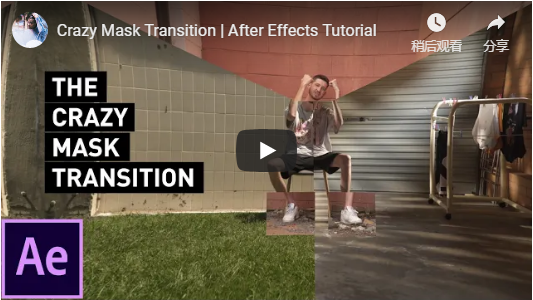
首先,当您在不同位置拍摄对象时,此技术效果最佳,同时保持其在画面中的位置。由于剪辑之间的连续性,这使得蒙版过渡看起来更加流畅。
拍完镜头后,将所有剪辑导入Adobe Premiere Pro CC。 接下来,将所有剪辑添加到时间轴中,将每个剪辑放在自己的图层上,并在必要时将镜头同步到一起。
由于此工作流程非常耗费处理器,因此您还需要创建一些代理。这个额外的步骤将确保在构建效果时正确播放,特别是因为丢帧可能会对动画的时间安排产生负面影响。
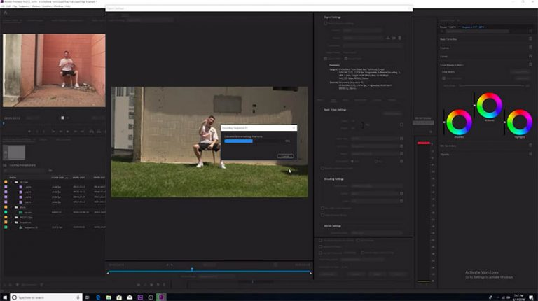
渲染代理后,在时间轴上选择剪辑并创建新的After Effects合成。然后,将每个剪辑放在单独的Pre-Comp中。 然后添加每个剪辑的相应代理并禁用其原始视频层。
根据代理镜头的大小,您可能需要调整剪辑的比例以使其填充画面。作为额外提示,您还应该禁用所有视频中的音频,因为如果启用此选项可能会降低计算机的性能。
接着,返回基础合成并使用“Mask Path(蒙版路径)”选项开始创建和动画蒙版。这是您完全入迷的时间; 制作您想要的任何蒙版形状,并根据需要调整动画的时间安排。
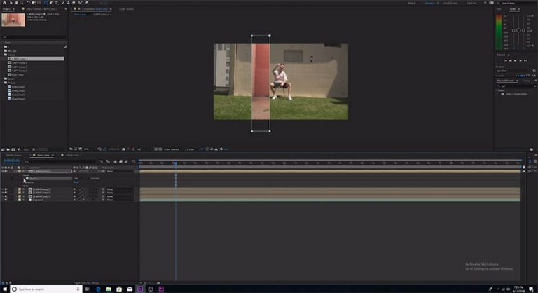
创建蒙版后,将所有图层预先组合成单个合成,并在顶部添加“ Optics Compensation(光学补偿)”滤镜。此外,根据您的喜好调整失真量。 要为效果添加更多强度,还可以设置图层的比例和位置的动画。
如果要平滑蒙版的动画,请进一步选择关键帧,然后右键单击,转到“Keyframe Interpolation(关键帧插值)”并选择“Bezier(贝塞尔曲线)”选项。如果您希望更好地控制关键帧的时间和易用性,请进入图形编辑器并调整关键帧控制柄,以在动画中形成更像指数的形状。
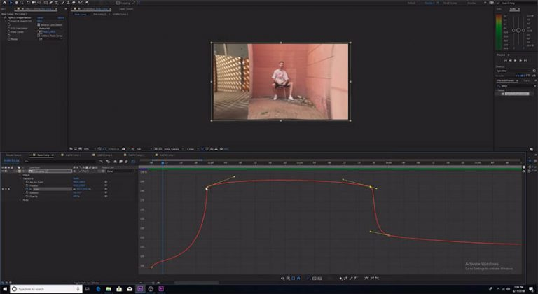
最后,要为编辑添加手持外观,可以使用表达式为每个蒙版的位置设置动画。为此,在图层的“Transform(变换)”属性下,单击“Position(位置)”属性,使其突出显示。接下来,在“Animation(动画)”下的菜单栏中,选择“Add Expression(添加表达式)”。将出现一个文本区域,您需要输入以下内容:“wiggle(5,10)”。
对于不熟悉“wiggle”表达式的人,第一个值表示频率:表达式每秒的工作次数。另一方面,第二个值是指对特性的应用效果的强度。在这种情况下,该值对应于调整位置的程度。
输入wiggle表达式后,您可能会注意到视频移出画面。您可以通过添加“Motion Tile(运动平铺)”效果并相应地调整“Output Width(输出宽度)”和“Height(高度)”来解决此问题。
在将视频重新导入Premiere Pro CC进行最终导出之前,请确保将视频剪辑从代理切换到原始文件。与代理一样,仔细检查并确认视频剪辑的大小与合成的大小相匹配,并且您已完成设置。
用户评论(共0条评论)